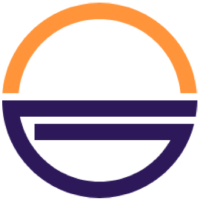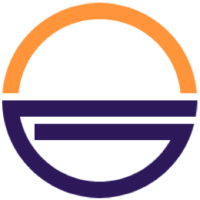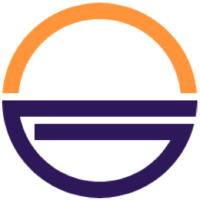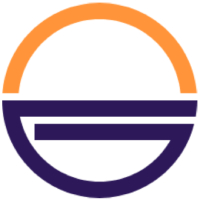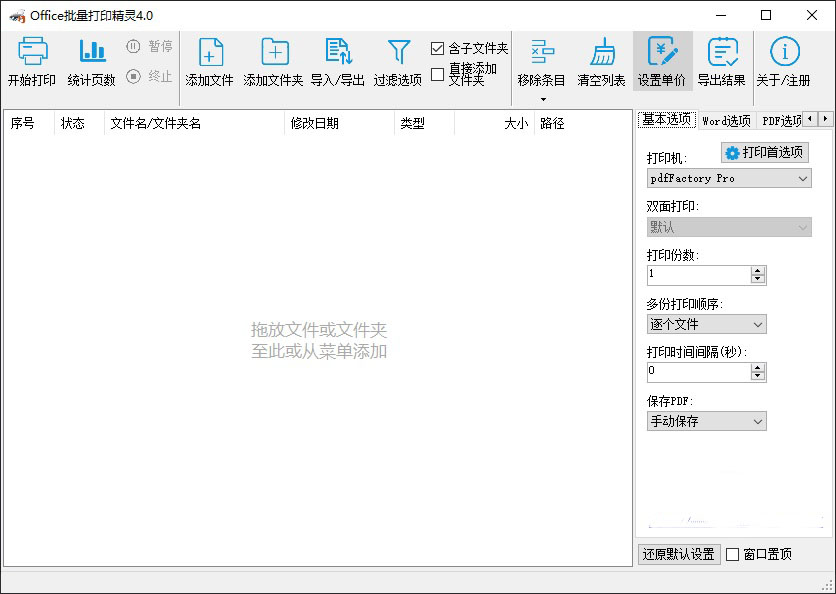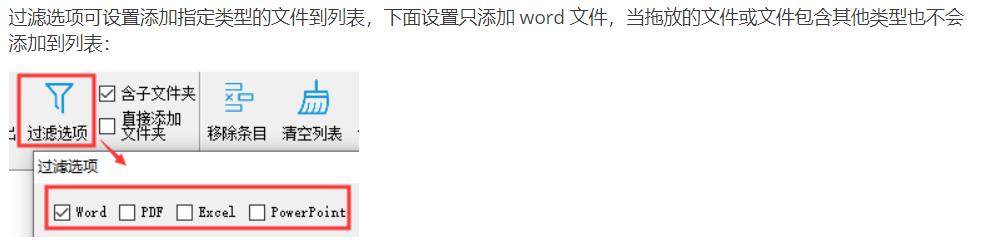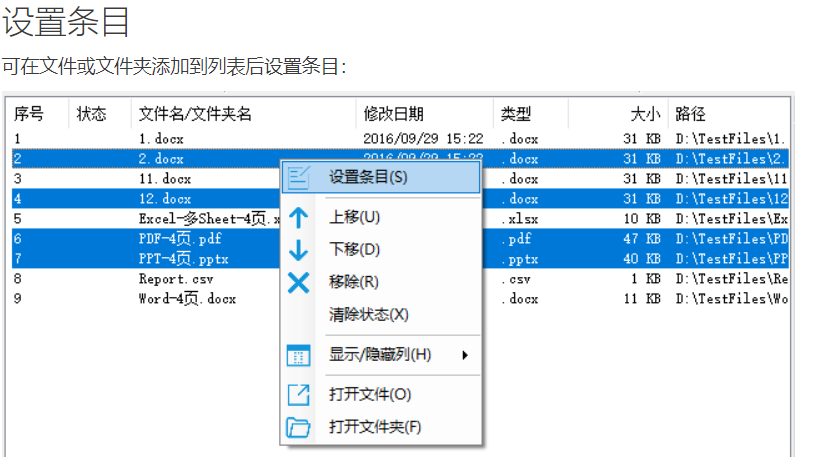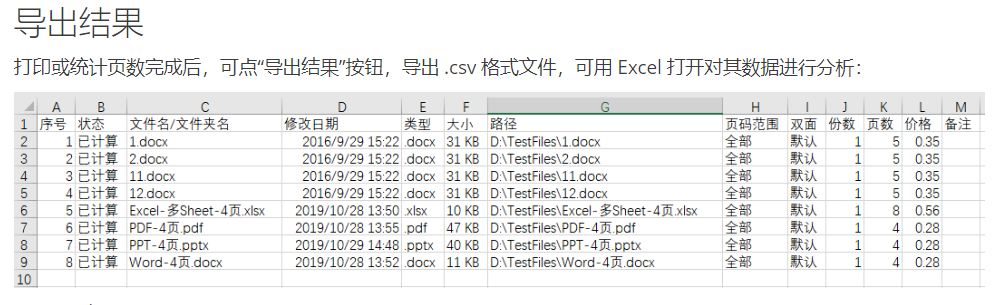依云Office批量打印精灵是一款 Word、Excel、Powerpoint、PDF 等文档的批量打印软件。
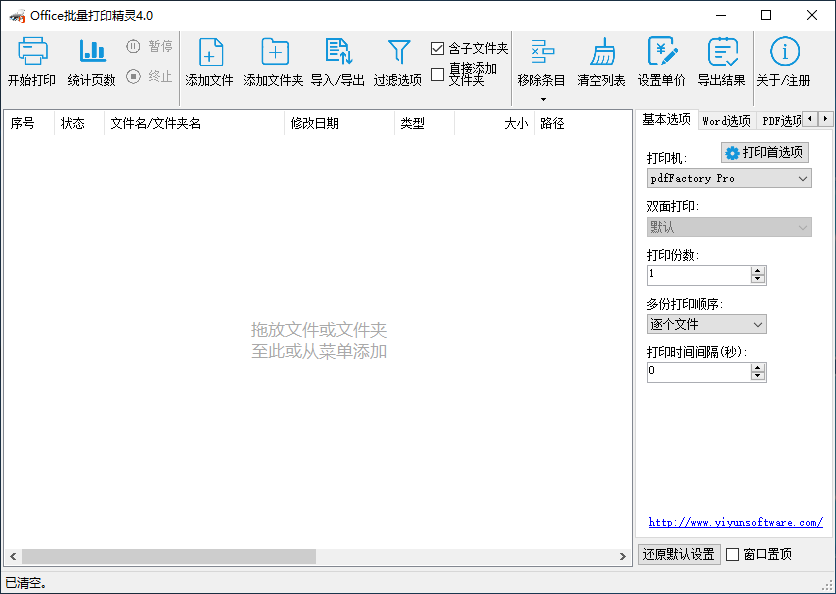
依云Office批量打印精灵功能特色
软件操作简单,打开软件,拖放文件或文件夹到列表,选择打印机,点“开始打印”即可自动批量打印并统计页数,也可点“统计页数”不打印仅统计页数。
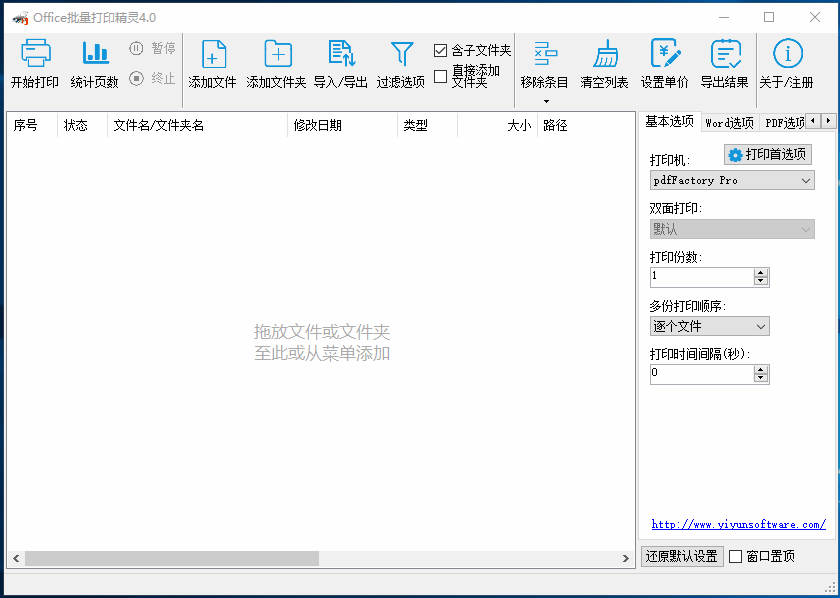
如上演示Office批量打印精灵非常容易上手,但要满足各类需求需要一些强大的功能
依云Office批量打印精灵安装方法
Office批量打印精灵本身无需安装,但使用前需安装:
若Office批量打印精灵无法打开,则可能是因为缺少NET运行时,需安装.NET Framework 4.5 后再打开
Office 2003 或更高版本以支持打印 Word、Excel、PPT 文件
Adobe PDF 软件以支持打印 PDF 文件,但使用Office批量打印精灵注册版可不用安装Adobe
pdfFactory 3.52 中文版以支持将 Word、Excel、PPT 文件转换为 PDF文件
依云Office批量打印精灵使用方法
添加文件或文件夹
可拖放文件到列表,列表文件排序与操作系统中的相同:
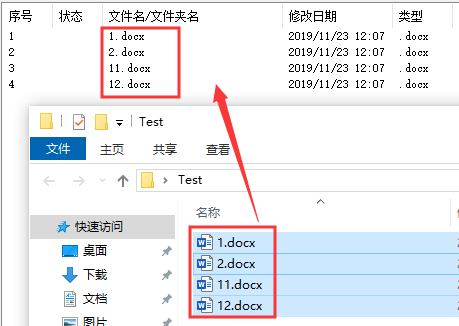
可拖放文件夹下的所有文件到列表:
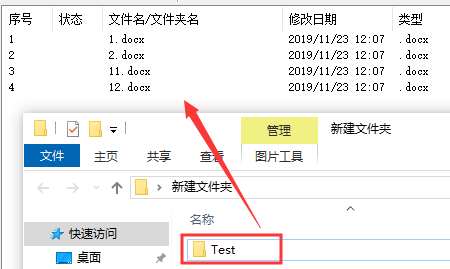
过滤选项可设置添加指定类型的文件到列表,下面设置只添加 word 文件,当拖放的文件或文件包含其他类型也不会添加到列表:
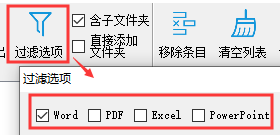
含子文件夹选项
默认是勾选的,拖放文件夹时子文件下的文件也将添加到列表。当勾选直接添加文件夹
时,将直接添加文件夹到列表,在打印或计算页数前自动展开,
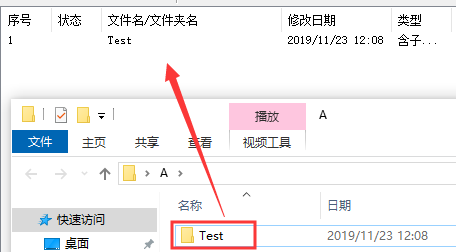
排序
列表中的顺序及打印顺序,列表默认排序与操作系统资源管理器文件名的升序排序方式相同,添加文件后可点击任意表头(序号除外)对整个列表升序或降序排序:

可拖放单行,连续多行,非连续多行改变顺序:
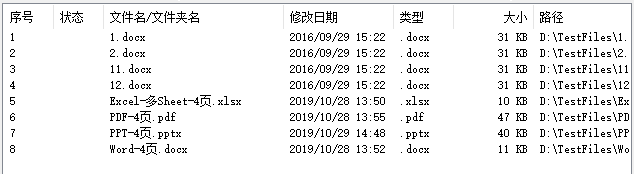
可将单行、连续多行,非连续多行上移、下移或删除:
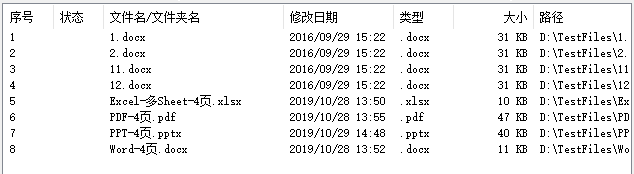
导出结果
打印或统计页数完成后,可点“导出结果”按钮,导出 .csv 格式文件,可用 Excel 打开对其数据进行分析:
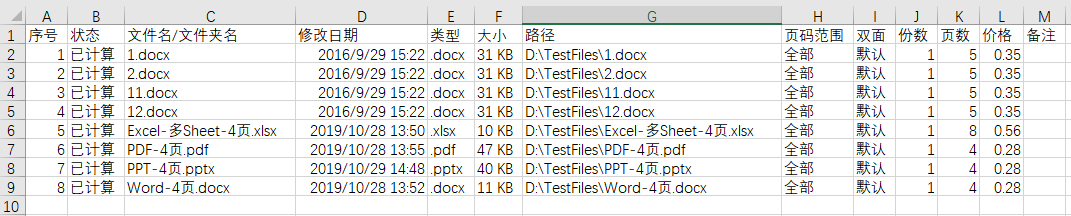
设置条目
可在文件或文件夹添加到列表后设置条目:
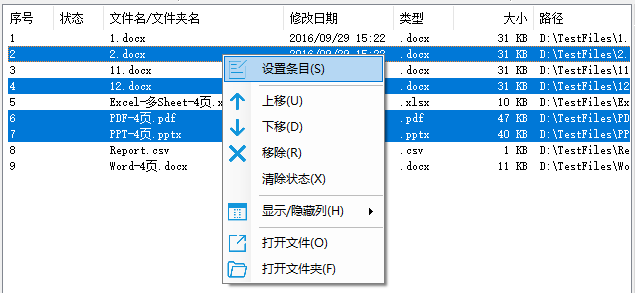
是否包含子文件夹:此选项仅对文件夹有效
打印页码范围,对各种类型的文档(Word、PDF、Excel、PPT)都可设置,但部分设置类型只能用于特定类型文档,设置模式及用例:
单页 1
连续多页 2-4
连续多页逆序打印 5-3
倒数模式,倒数第三页至倒数第一页 L3-L1
倒数逆序模式,倒数第一页至倒数第三页 L1-L3
正数倒数结合模式,第二页至倒数第二页 2-L2
需说明:
使用逗号连接各页面范围 1,2-4,5-3,L3-L1,L1-L3,2-L2
各页码范围重叠的部分也会被分别打印,如 1,1-2 第一页将打印 2 次
其中 Word、PPT 文档支持全部模式
其中 Excel 文档只支持连续非逆序页码,另外支持只打印默认 Sheet,或依据名称或索引只打印某些 Sheet
其中 PDF 文档:
Internal 引擎支持除逆序外的模式
Adobe 1 引擎支持全部模式
Adobe 2 引擎仅支持打印全部页码
奇数页或偶数页:可打印上述页面范围的所有也或仅打印奇数或偶数页
双面打印:可使用打印机默认设置或指定双面打印模式,指定双面打印模式需要打印机支持
份数:可指定打印份数
备注:设置备注不会影响打印
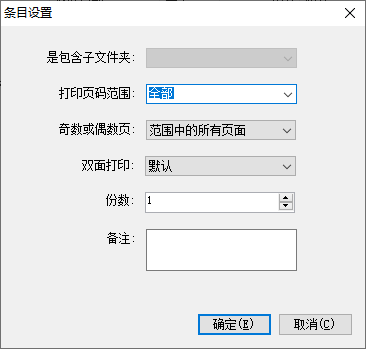
选项
当设置选项后添加文件时会应用 打印页码范围、奇数页或偶数页、双面打印、份数到列表,其它设置在添加文档前后设置效果是一样的。
基本选项
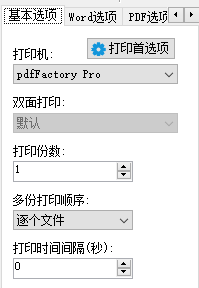
Word 选项
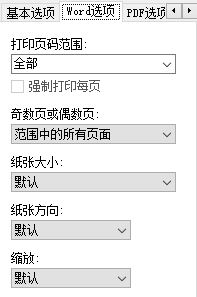
PDF 选项
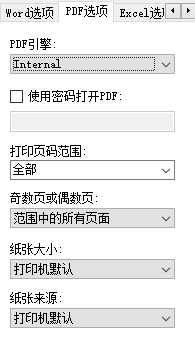
Excel 选项
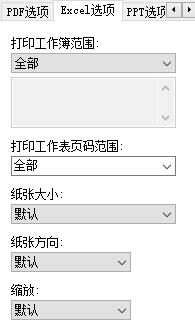
PPT 选项
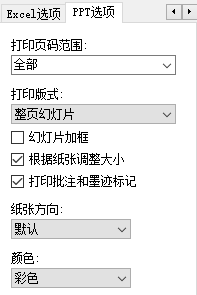
依云Office批量打印精灵更新日志
开发GG说这次真的没有bug了~
华军小编推荐:
依云Office批量打印精灵安装非常简单、功能强大,且无安装垃圾,特地推荐给大家,欢迎大家下载!本站还有{recommendWords},供您下载!